Există momente în care nu este posibil să se pună un computer modern și să se organizeze încă un loc de muncă este necesar.
Folosind XDMCP - X Display Manager Control Protocol - puteți să conectați un computer (slab, depășit) la altul "transparent" și să utilizați desktop-ul de la alt computer, ca și cum ați lucra la acesta.
Cum se configurează serverul XDMCP - o mulțime de articole. Aici este unul dintre ele: LXF83: XDMCP în 10 minute. Vreau să descriu cu ce programe de client se poate conecta la un alt computer folosind XDMCP.
- Folosesc Ubuntu Linux. Versiunea la momentul acestei scrieri este 8.04.
- Managerul de conectare pe toate computerele este GDM.
Pentru a permite o conexiune la computer prin XDMCP, trebuie să adăugați următorii parametri în fișierul /etc/gdm/gdm.conf-custom:
[XDMCP]
Activați = true
.
[Daemon]
RemoteGreeter = / usr / lib / gdm / gdmlogin
.
Pachetul xnest trebuie instalat pe stația client.
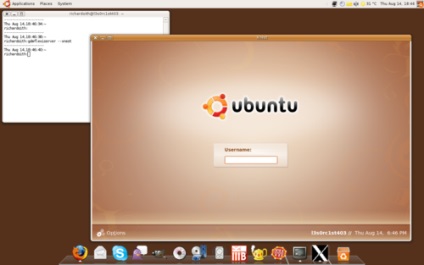
Deschideți meniul "Opțiuni" (Opțiuni)
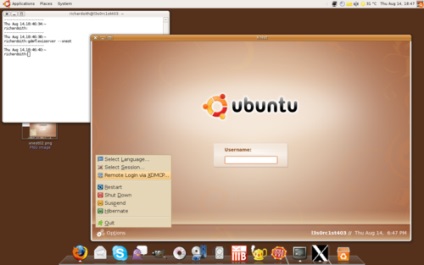
Selectăm elementul "Remote login using XDMCP" (Login de la distanță prin XDMCP)
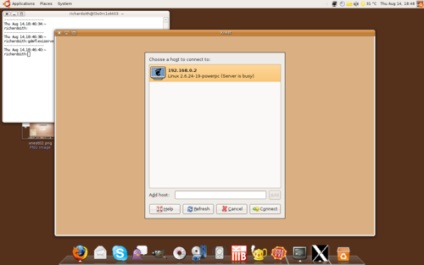
Selectați computerul la distanță și faceți clic pe "Conectare" (Conectare)
Conectare automată.
Dar, dacă serverul XDMCP este același sau stația trebuie să se conecteze numai la un singur server, acest proces poate fi automatizat.
Pentru aceasta, creați fișierul /etc/init.d/xdmcp pe stația client
#! / bin / sh
# Lansări XDMCP
PATH = / sbin: / bin: / usr / sbin: / usr / bin
PIDFILE = / var / run / xdmcp.pid
XDMCPSERVER = ServerName sau IP_Server
caz "$ 1" în
începe)
dacă pidof usplash> / dev / null; atunci
/etc/init.d/usplash start
Fi
log_begin_msg "Pornirea XDMCP."
start-stop-daemon --start --quiet --pidfile $ pid --name XDMCP --exec / usr / bin / X - -interogare $ XDMCPSERVER> / dev / null || log_end_msg 1
log_end_msg 0
;;
oprire)
log_begin_msg "Oprirea XDMCP".
start-stop-daemon -stop -quiet -pidfile $ PIDFILE -name xdmcp / usr / bin / X-interogare $ XDMCPSERVER - retrat 30
log_end_msg 0
;;
repornire)
Stop 0 $ || adevărat
Începeți $ 0
;;
*)
log_success_msg "Utilizare: /etc/init.d/xdmcp"
ieșirea 1
;;
ESAC
Un exemplu de fișier poate fi luat de aici.
Îi dăm dreptul să execute:
$ sudo chmod + x /etc/init.d/xdmcp
Apoi, eliminați lansarea managerului gdm și adăugați lansarea scriptului xdmcp:
$ sudo mv /etc/rc2.d/S13gdm /etc/rc2.d/K13gdm
$ sudo ln -s /etc/init.d/xdmcp /etc/rc.2/S99xdmcp
Acum, după repornirea calculatorului, fereastra de conectare a serverului XDMCP se va deschide imediat.
Dacă tsclient nu este instalat, puneți-l:
$ sudo apt-get instala tsclient
Începem din meniul "Aplicații" -> "Internet" -> "Terminal Server Client"

HP Connection Admininstrator
Această "fiară mică" pe care am văzut-o pe clienții subțiri de la HP, care utilizează Debian Linux. Este conectat HP Admininstant pe PC-uri vechi care sunt folosite ca posturi terminale.
Depozit de instrumente de client subțire: ftp://ftp.hp.com/pub/tcdebian/
Pentru a instala HP Connection Admininstrator, adăugați depozitul la lista de surse, de exemplu:
$ Echo "deb ftp://ftp.hp.com/pub/tcdebian/ t5735 principal non-free" >> /etc/apt/sources.list.d/tcdebian.list
$ apt-get update
$ apt-get instalează hptc-cman
Porniți din meniul Aplicații -> Internet -> "HP Connection Admininstaller" sau comanda cman.
Setările de utilizator simple nu sunt disponibile. De aceea conducem cman ca rădăcină.
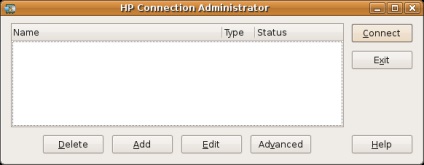
Faceți clic pe Adăugați și selectați protocolul. În plus față de XDM, puteți alege Citrix ICA, Firefox sau rdesktop.
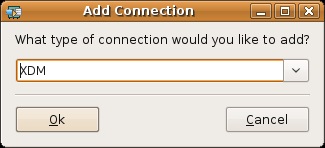
Faceți clic pe OK. Se deschide o fereastră cu setările de conectare. Dacă este necesar, setările de conexiune (cu excepția numelui conexiunii) pot fi modificate. Mod interogare: Conectare directă directă la serverul XDM specificat în Hostname. În acest caz, dacă postul nu poate stabili o conexiune, lista celorlalte servere XDM nu va fi afișată.
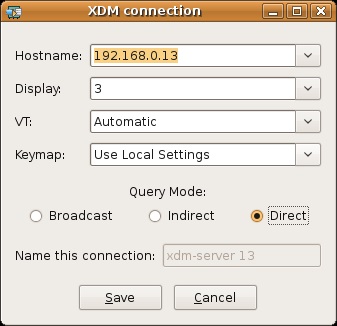
După salvare, noua conexiune apare în listă.
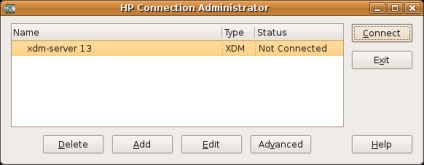
Dar niciun utilizator (altul decât root) va vedea această conexiune în lista lor.
Faceți clic pe Avansat.
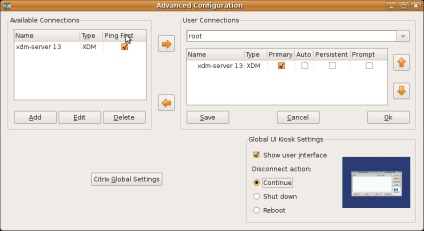
În lista derulantă User Connections, selectați utilizatorul care trebuie să aibă dreptul să se conecteze.
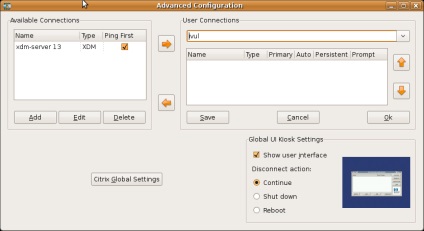
Salvați setările și ieșiți.
Acum că utilizatorul rulează HP Connection Admininstaller, el se poate conecta la server din listă făcând clic pe Connect.
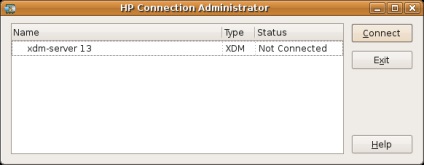
HP Connection Admininstator rulează un alt server X. Pentru ca utilizatorul să poată porni al doilea server X, este necesar să înlocuiți linia din fișierul /etc/X11/Xwrapper.config
Articole similare
Trimiteți-le prietenilor: